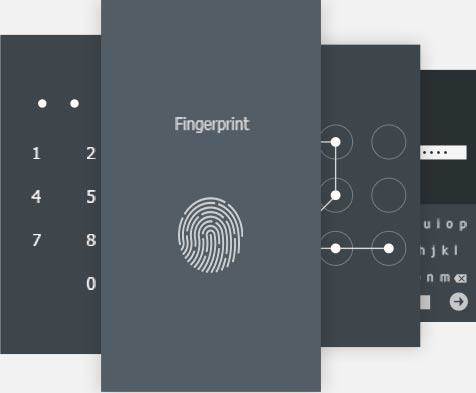Najlepsze 3 sposoby usuwania złośliwego oprogramowania z iPhone'a
Za każdym razem jest sprzeczka między Androidemi fanboys iOS, bezpieczeństwo zawsze pojawia się jako jedna z najsilniejszych broni po stronie iOS. Mimo że Android jest wystarczająco bezpieczny, jego otwartość sprawia, że jest to pyszniejsza platforma niż iOS dla podejrzanych programistów do eksperymentowania ze złośliwym kodem.
Biorąc to pod uwagę, nie oznacza to, że zamknięteogród ścienny iOS jest wolny od zagrożeń bezpieczeństwa. Chociaż natura systemu iOS i programu do zatwierdzania aplikacji sprawia, że jest on odporny na infekcje wirusowe - chyba że na urządzeniach z uszkodzonym więzieniem zdarzają się rzadkie przypadki ataków złośliwego oprogramowania. Mimo to funkcja piaskownicy w systemie iOS powinna uniemożliwić złośliwemu oprogramowaniu uzyskanie dostępu do innych aplikacji, które mogą się rozprzestrzeniać lub do systemu operacyjnego.
Jak sprawdzić, czy w ciemnym kącie iPhone'a czai się złośliwe oprogramowanie lub dwa? Jak usunąć złośliwe oprogramowanie / oprogramowanie szpiegujące z iPhone'a X / 8/8 Plus / 7 / 7Plus / SE / 6s / 6 / 5s / 5?
W jaki sposób złośliwe oprogramowanie rozprzestrzenia się / infekuje Twój iPhone?
Jeśli iOS jest wyjątkowo bezpieczny, w jaki sposób to złośliwe oprogramowaniezainfekować iPhone'a? Ponieważ drzwi frontowe są zamknięte i strzeżone przez żołnierzy o dużej mocy, twórcy szkodliwego oprogramowania muszą znaleźć inne kreatywne metody.
Jednym z nich jest zwabienie użytkowników do pobrania isamodzielnie zainstaluj złośliwe oprogramowanie za pomocą przynęt. Przynęty mają zwykle formę fałszywego ostrzeżenia, które pojawia się, gdy ktoś odwiedza „złe strony”, takie jak darmowe filmy online. Gdy użytkownicy klikną ostrzeżenie, złośliwe oprogramowanie jest pobierane i instalowane.
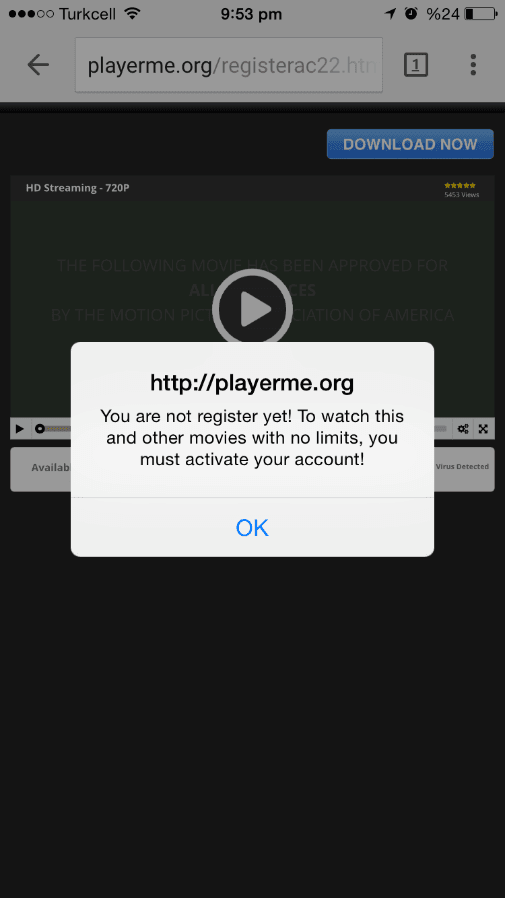
Inną metodą jest kierowanie reklam na twórców aplikacji ioszukiwanie ich w celu użycia zmodyfikowanego kodu źródłowego zainfekowanego złośliwym kodem. W przeszłości zdarzały się przypadki, że aplikacje zbudowane przy użyciu złego kodu źródłowego przechodzą przez program zatwierdzania aplikacji i trafiają na urządzenia użytkowników. Apple musiał usunąć je ze sklepu z aplikacjami i rozwiązać problemy.
Jak sprawdzić, czy twój iPhone nie zawiera złośliwego oprogramowania lub wirusów?
Teraz, gdy drzwi AppStore są naprawione, najlepszą radą, aby uniknąć złośliwego oprogramowania, jest unikanie złych witryn za wszelką cenę. Ale co, jeśli twój iPhone jest już zainfekowany? Jak możesz powiedzieć?
Jeśli zauważysz dziwne zachowania, jest to najłatwiejszewskazując, że twój iPhone jest zainfekowany złośliwym oprogramowaniem. W najczęstszym scenariuszu złośliwe oprogramowanie „przechwytuje” Twój telefon za pomocą wyskakującego okienka i przekierowuje go w celu otwarcia strony aplikacji w AppStore.

Innymi częstymi przypadkami są złośliwe oprogramowanie, które zmienia kolor ekranu przeglądarki na biały i natychmiast przenosi użytkownika do AppStore.
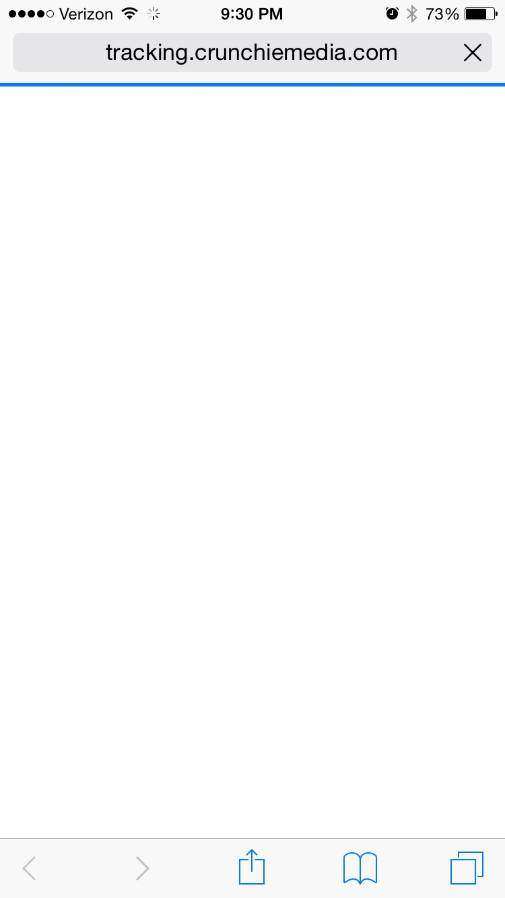
Powinieneś być także podejrzliwy w przypadku infekcji złośliwym oprogramowaniem, jeśli często dochodzi do awarii aplikacji i nagłego nieprawidłowego wykorzystania danych.
Dla pewności przejdź do Ustawienia> Safari> Zaawansowane> Dane witryny i spróbuj wykryć podejrzane strony z listy. Możesz tam znaleźć nieznane (a czasem bełkotliwe) adresy.
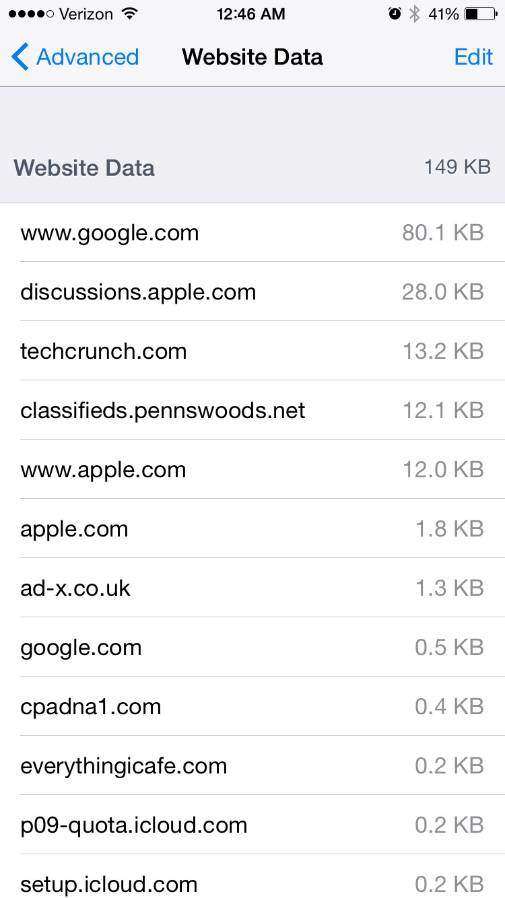
Jak usunąć złośliwe oprogramowanie z iPhone'a
Co możesz zrobić po potwierdzeniu infekcji? Oto trzy najważniejsze sposoby wypróbowania.
Wiosenne porządki
Na początek możesz spróbować zrobić wiosenne porządki. Iść do Ustawienia> Safari i wyczyść wszystko, dotykając Wyczyść historię i dane witryny.

Większość infekcji związanych z wyskakującymi oknami można rozwiązać, wykonując tylko ten prosty krok powyżej.
Blokuj złośliwe treści
Najnowsza wersja iOS ma wbudowany bloker treści. Blokowanie treści to aplikacje i rozszerzenia innych firm, które pozwalają Safari blokować pliki cookie, obrazy, zasoby, wyskakujące okienka i inne treści.
Aby aktywować funkcję blokowania treści:
-
- Pobierz aplikację do blokowania treści z App Store.
- Kran Ustawienia> Safari> Blokowanie treści, następnie skonfiguruj odpowiednie rozszerzenia. Możesz użyć więcej niż jednego blokera treści.
Nie zapomnij aktywować ostrzeżenia anty phishingowego, aby otrzymywać ostrzeżenia za każdym razem, gdy złośliwe treści będą próbowały coś zrobić na twój telefon. Możesz włączyć Ostrzeżenie o fałszywej stronie internetowej przycisk nad Wyczyść historię i dane witryny opcja.

Jeśli problemu nie można rozwiązać za pomocą powyższych kroków, możesz spróbować wyczyścić telefon i zacząć od nowa z ustawieniami fabrycznymi. Nie zapomnij wykonać kopii zapasowej urządzenia przed zresetowaniem.
-
- Iść do Ustawienia> Ogólne> Resetuj.
- Dotknij „Skasuj całą zawartość i ustawienia”, aby usunąć wszystkie aplikacje i dane z urządzenia.
- Uruchom ponownie urządzenie iOS i skonfiguruj je ponownie. Przywróć dane z kopii zapasowej, gdy jesteś na nich.
Gdy wszystko się nie powiedzie
A po zrobieniu tego wszystkiego i problemunadal się utrzymuje, możesz wypróbować Tenorshare iCareFone Cleaner, aby Ci pomóc. Aplikacja jest najlepszym narzędziem do obsługi systemu iOS, które może trwale ułatwić wszystkie dane na iPhonie i głęboko przywrócić system operacyjny iPhone'a, dzięki czemu możesz zacząć od nowa.



![[Pełne rozwiązanie] Jak naprawić wysokie wykorzystanie procesora w systemie Windows 8 / 8.1](/images/windows-care/full-solution-how-to-fix-high-cpu-usage-on-windows-881.jpg)